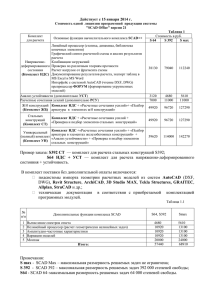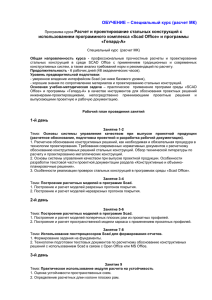Системные требования и инсталляция
advertisement
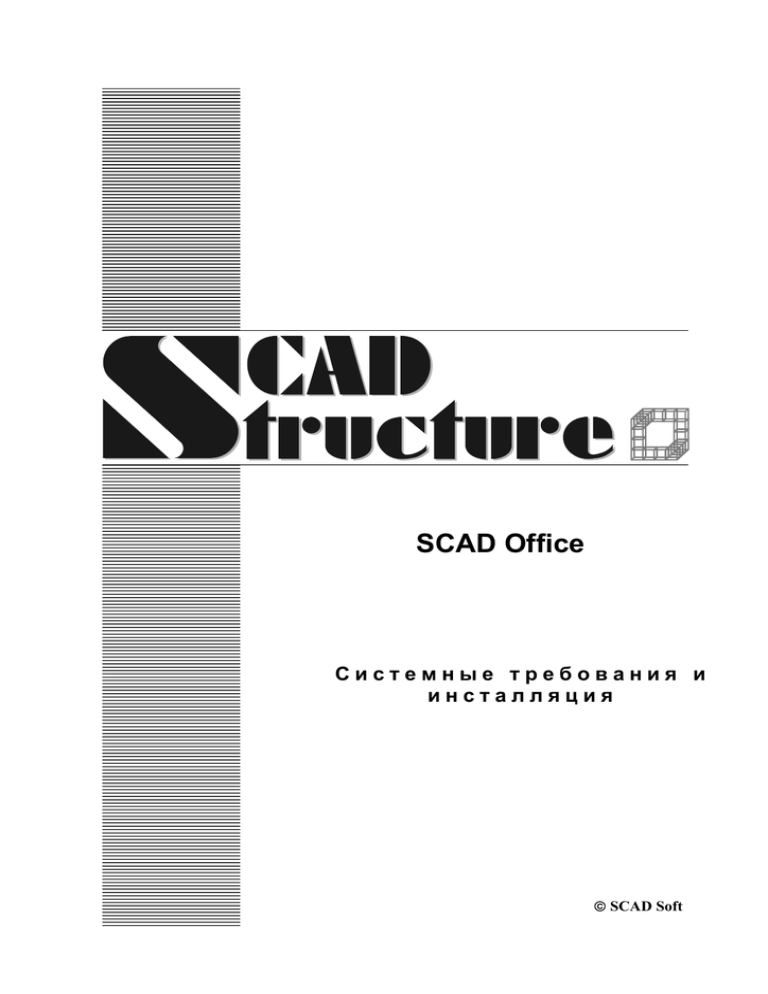
SCAD Office Системные требования и инсталляция SCAD Soft Содержание Системные требования..................................................................................................................3 Рекомендации по оптимизации операционной среды ...............................................................4 Включите (или выключите) Службу Индексирования..........................................................4 Регулярно проводите дефрагментацию...................................................................................4 Перед запуском SCAD Office обязательно один раз запустите Word и Excel.....................4 Фрагментация памяти сервисными программами .................................................................4 Настройки PDF-печати .............................................................................................................5 Инсталляция SCAD Office ............................................................................................................6 Установка программы ...............................................................................................................6 Англоязычные версии Windows...............................................................................................6 Привилегии ................................................................................................................................6 Сетевые версии ..........................................................................................................................7 Автоматическое развертывание ...............................................................................................7 Ассоциация файлов ...................................................................................................................8 Связь с программой Tekla.........................................................................................................8 Связь с программой ArchiCAD ................................................................................................8 Удаленное обновление лицензии.................................................................................................9 Конфигуратор лицензий .............................................................................................................12 Ограничения демо-версии ..........................................................................................................13 2 Системные требования и инсталляция Системные требования Ниже приведены минимальные и рекомендуемые требования к программному и аппаратному обеспечению для функционирования программ, входящих в пакет SCAD Office. CPU RAM HDD Свободное место на диске для инсталляции программы Свободное место на диске для рабочих файлов Мышь Графическая карта Монитор Операционная система Минимальные Intel Pentium 4 1 Gb Любой Рекомендуемые Intel Core i5-*, Intel Core i7-* 8 Gb SDD 1000 Mb На диске должно быть достаточно свободного места для хранения файлов с исходными данными и результатами расчетов + + Любая ATI/NVIDIA с поддержкой DirectX 9.0 разрешение 12801024 с true разрешение 16801050 с true color color 1 Windows XP SP3 Windows 7 SCAD Office функционирует на компьютерах со следующими операционными системами: Windows XP SP31, Vista, Windows 7, Windows 8. Для инсталляции продукта требуется DVD-привод или подключение к Интернету для загрузки инсталляционного пакета. 1 Компания Microsoft прекратила поддержку операционной системы Windows XP (см. http://www.microsoft.com/ru-ru/windows/endofsupport.aspx). В связи с этим SCAD Soft не может гарантировать работоспособность своих продуктов под управлением данной операционной системы. Тем не менее, в большинстве случаев SCAD Office нормально функционирует в среде Windows XP. 3 Рекомендации по оптимизации операционной среды Включите (или выключите) Службу Индексирования Включать или выключать Службу Индексирования в Windows, зависит от ваших нужд. Если вы пользуетесь поиском по диску редко, лучше, пожалуй, ее и не включать, так как она незначительно замедляет работу NTFS и требует дисковое пространство для хранения каталога. Но если вы часто используете поиск (а также ищете в содержимом файлов), то включайте Индексирование — это заметно ускорит процесс поиска. Регулярно проводите дефрагментацию Фрагментация данных на диске приводит к увеличению времени, затрачиваемого приложениями на открытие, закрытие, создание или удаление файлов. Хороший вариант — как минимум еженедельный запуск Дефрагментатора Дисков (disk defragmenter) в Windows, особенно если вы используете приложения, которые часто модифицируют файлы, и этих самых файлов у вас много. При желании можно использовать планировщик задач Windows для автоматизации процесса. Перед запуском SCAD Office обязательно один раз запустите Word и Excel Если на Вашем компьютере установлен MS Office и Вы еще ни разу не пользовались приложениями Word или Excel, то перед запуском SCAD Office обязательно один раз запустите Word и Excel. Фрагментация памяти сервисными программами Работа некоторых сервисных программ, например, KIS 6.0 (Kaspersky Internet Security) или Lingvo, может приводить к фрагментации оперативной памяти, что негативно сказывается на скорости расчета программой SCAD. 4 Системные требования и инсталляция Настройки PDF-печати Если Вы используете печать в PDF-файл, используя Adobe PDF printer (или аналогичные принтера типа doPDF, goPDF,...), убедитесь в том, что в настройках соответствующего принтера установлены максимальные параметры качества печати (например, по образцу, показанному на рисунках ниже) 5 Инсталляция SCAD Office Пакет программ SCAD Office устанавливается c DVD-диска с помощью простой инсталляционной программы, которая работает, как "мастер", предлагая пользователю выбирать установочные параметры. В конце установки в меню Программы и на рабочем столе автоматически создается новая программная группа SCAD Office. Установка программы под различными версиями Windows®, перечисленными в системных требованиях, выполняется однотипно. Перед установкой программы убедитесь в том, что Вы обладаете правами Администратора и можете изменять системный реестр Windows (или программа установки запущена от имени Администратора). Установка программы • Вставьте установочный DVD-диск SCAD Office в компьютер. • Выберите Открыть папку для просмотра файлов или откройте диск в Моем компьютере, выбрав соответствующее устройство. • Запустите "autorun.exe", если на соответствущем устройстве отключена опция автозапуска (в противном случае программа "autorun.exe" запустится автоматически операционной системой). • Мастер установки программ поможет установить программу. Программы, входящие в пакет SCAD Office, защищены от несанкционированного использования устройствами HASP. Современные версии операционных систем Windows "умеют" распознавать устройства HASP автоматически. Имеющаяся в составе инсталляционной программы возможность установки драйвера HASP, как правило, не требуется (однако, см. ниже раздел, посвященный сетевым лицензиям). Англоязычные версии Windows Если Вы используете операционную систему Windows (English) , то для корректной работы программ SCAD Office (которые ориентированы на работу в русскоязычных версиях операционных систем) необходимо до начала инсталляции программ внести следующее изменение в конфигурацию системы. Активировать в Control Panel икону Regional Settings. Выбрать в качестве страны Russia, установить этот параметр как “Set as system default locale” и нажать на кнопку Apply. Кроме того, на закладке Administrative нажать кнопку Change system locale... и в качестве Current language for non-Unicode programs выбрать Russian. Привилегии Для автономной установки драйвера HASP или любых продуктов SCAD Soft (в процессе инсталляции продуктов программа инсталляции устанавливает и драйвер устройства HASP) Вы должны иметь привилегии Администратора. 6 Системные требования и инсталляция Сетевые версии Если Вы используете сетевую версию SCAD, то Вы должны установить на сервере устройство защиты HASP и драйвер устройства HASP. Кроме того, если Вы используете какие-либо программы типа FireWall, то порт 1947 должен быть открыт для ввода/вывода (для протоколов TCP и UDP). В некоторых случаях (например, когда компьютер с устройством защиты и рабочая станция расположены в различных сегментах сети) требуется установка и дополнительная настройка удаленного доступа Sentinel Admin Control Center на соответствующей рабочей станции (Sentinel Admin Control Center устанавливается одновременно с установкой драйвера HASP). Параметры настройки задаются на странице http://localhost:1947/_int_/config_to.html (справка по настройке удаленного доступа находится по адресу http://localhost:1947/_int_/ACC_help_config_remote_lms.html). По умолчанию указанные выше страницы отображают информацию на английском языке. Установка других языков (например, русского) может быть произведена с помощью страницы http://localhost:1947/_int_/getlang.html, а переключение языков может быть выполнено в любой момент, на любой странице (слева, под блоком управления расположены флаги соответствующих стран). Автоматическое развертывание Инсталлятор SCAD Office представляет собой самораспаковывающийся архив SCADOffice.exe. Для подготовки к автоматическому развертыванию следует предварительно создать инсталляционный пакет с помощью команды SCADOffice.exe /extract_all:<path> где <path> — директория, в которой должен быть создан пакет. В этой директории появится поддиректория Disk1, в которой будет исполняемый файл Setup.exe и все необходимые дополнительные файлы. Инсталлятор SCAD Office создан с помощью программы InstallShield, которая поддерживает стандартные для Windows средства создания ISS-файлов, необходимых для автоматического развертывания, которое используют системные администраторы. Создать ISS-файл можно запустив “setup.exe –r”. При этом в файле setup.iss программа запомнит все ответы пользователя. Запуск “тихой установки” производится с помощью команды “setup.exe –s”. Подробнее см. http://kb.flexerasoftware.com/doc/Helpnet/installshield12helplib/IHelpSetup_EXECmdLine.ht m#wp1021749 Не следует забывать, что при этом язык установки (Pyccкий/Английский) задается при запуске setup.exe в командной строке. 7 Ассоциация файлов При инсталляции производится ассоциация расширения файла spr с программой SCAD, расширения crs — с программой Кросс, и т.п.. Если на 64-битной операционной системе производится одновременная установка 32-битной и 64-битной версий SCAD Office, то программа установки произведет ассоциацию с 64-битными версиями программ. Связь с программой Tekla Если при установке SCAD Office Вы выбрали опцию установки расширения (plugin) программы Tekla для связи с SCAD++, то в директории, в которую установлен SCAD Office появятся следующие файлы tekla2scadmap.csv Tekla18ToSCAD.dll (для Tekla версии 18) Tekla19ToSCAD.dll (для Tekla версии 19) Tekla20ToSCAD.dll (для Tekla версии 20) Tekla21ToSCAD.dll (для Tekla версии 21) Для завершения процесса установки следует скопировать эти файлы в директорию \<директория с Tekla Structures >\<номер версии>\nt\bin\plugins. Связь с программой ArchiCAD Если при установке SCAD Office Вы выбрали опцию установки расширения (Add On) программы ArchiCAD для связи с SCAD++, то в директории, в которую установлен SCAD Office появятся следующие файлы ArchiCAD16x32ToSCAD.apx (для ArchiCAD 16 32-битной версии) ArchiCAD16x64ToSCAD.apx (для ArchiCAD 16 64-битной версии) ArchiCAD17x64ToSCAD.apx (для ArchiCAD 17) ArchiCAD18x64ToSCAD.apx (для ArchiCAD 18) Для завершения процесса установки следует использовать Add On Manager программы ArchiCAD. 8 Системные требования и инсталляция Удаленное обновление лицензии Если Вы приобрели обновление пакета программ SCAD Office Вам необходимо произвести перезапись ключа защиты. Для этого следует выпонить следующие действия: Установить ключ защиты SCAD Office на компьютере (проверьте, что на компьютере установлен только один ключ). На этом компьютере должен быть установлен драйвер устройства HASP. Программа инсталляции этого драйвера содержится на DVD диске SCAD Office (\HASP\Driver\HASPUserSetup.exe) а также доступная для загрузки с сайта производителя HASP (https://www.safenet-inc.com/sentineldownloads/). После установки ключа он может начать "мигать", сигнализируя о том, что идет "настройка" операционной системы. Ни к коем случае не вынимайте ключ в этот период (это может привести ключ в неисправное состояние). Сам процесс "настройки" может занять 1-5 минут. Запустить программу RUS_SCAD_Office_HL_1049.exe, которая находится в той папке, в которую установлен пакет программ SCAD Office. В появившемся окне нажать кнопку “Collect Information”. Сохранить созданный при этом файл типа c2v. Переслать полученный файл по адресу scad@scadsoft.ru или scad@scadsoft.com. В некоторых случаях может понадобится также номер имеющегося у Вас устройства HASP. Для того, чтобы его узнать Вы должны запустить на своем компьютере какой-либо браузер (например, Internet Explorer, Chrome, Opera ...) и перейти по адресу http://localhost:1947/ 9 На появившейся странице перейти по ссылке Sentinel Keys Номер ключа содержится в графе Key ID. В ответ сотрудники компании SCAD Soft пришлют Вам файл типа v2c. После этого Вы должны запустить на своем компьютере какой-либо браузер (например, Internet Explorer, Chrome, Opera ...) и перейти по адресу http://localhost:1947/ 10 Системные требования и инсталляция На появившейся странице перейти по ссылке Update/Attach В появившемся окне, используя кнопку Choose File 11 Загрузите полученный v2c-файл и нажмите кнопку Apply File. Дождитесь сообщения об успешной записи информации в HASP. Конфигуратор лицензий Программы пакета SCAD Office защищены от нелицензированного использования с помощью устройства HASP HL. Если у Вас есть только локальный ключ, то никакое конфигурирование не требуется. Если у Вас сетевой ключ HASP (несколько сетевых ключей) и, возможно, локальный ключ, которые установлены на различных компьютерах, то Вы имеете возможность произвести конфигурирование SCAD Office таким образом, чтобы различные программы, входящие в SCAD Office, "обращались" к различным компьютерам для получения лицензий. Сделать это можно с помощью программы Конфигуратор лицензий. Окно этой программы показано на рисунке ниже. Если Вы используете программу SCAD, то следует указать какую конфигурацию SCAD следует активировать на каждой конкретной рабочей станции (например, Smax, S64, ...). Это можно сделать во втором столбце первой строки таблицы, которая содержится в окне программы. 12 Системные требования и инсталляция Вы можете указать какой сервер следует использовать по умолчанию (см. вторую строку таблицы). Программа предоставляет следующие варианты: любой доступный сервер; локальный ключ; назначенный сервер. В последнем случае соответствующего сервера. Вы должны в последнем столбце указать имя Для каждого компонента SCAD Office (SCAD, Кристалл, Арбат, ...) можно выбрать свой сервер лицензий. Предусмотрена возможность выбора следующих вариантов сервер по умолчанию; локальный ключ; назначенный сервер. В последнем случае (назначенный сервер) Вы должны в последнем столбце указать имя соответствующего сервера. Если Вы выбрали вариант сервер по умолчанию, то следует проверить, что описанная выше процедура настройки сервера по умолчанию правильно произведена. Если на рабочей станции установлены 32-разрядная и 64-разрядная версии SCAD Office, то конфигурирование лицензий следует произвести для каждой версии. Ограничения демо-версии Если SCAD работает в демонстрационном режиме (то есть устройство защиты не установлено), то пользователь имеет возможность вычисления напряженнодеформированного состояния расчетных схем, у которых число узлов не больше 100 и число элементов не больше 100. Программа может перейти в демо-режим, если в процессе работы локальный ключ защиты был вынут из USB-разъема или была потеряна связь с сервером лицензий, на котором установлен сетевой ключ защиты. При этом пользователь получает сообщение о переходе программы в демо-режим и имеет возможность сохранить (но только один раз) все открытые расчетные модели. 13